So zeigen Sie mehrere Chrome-Registerkarten gleichzeitig an
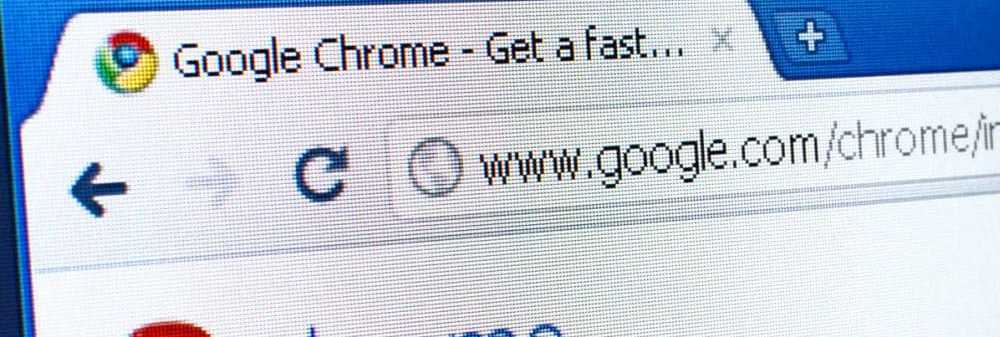

Registerkarte Größe ändern - Geteilte Bildschirmlayouts Chrome-Erweiterung
Diese Google Chrome-Erweiterung ist alles, was Sie benötigen, wenn Sie mehrere Fenster gleichzeitig verwenden. Wenn Sie beispielsweise Video-Streams von vier Fußballspielen gleichzeitig ansehen, werden Sie es lieben. Natürlich möchte Ihr Chef lieber Multitasking im Web und in Google Docs haben.
Installieren Sie über die Registerkarte "Größe ändern - Split Screen Layouts" im Chrome Web Store. Nachdem die Erweiterung installiert wurde, wird im Browser eine neue Schaltfläche angezeigt. Stellen Sie sicher, dass die gewünschten Registerkarten auf Ihrem Bildschirm bereits geöffnet sind.
Klicken Sie auf die Erweiterungsschaltfläche, um eine Reihe von möglichen Optionen für die Größenänderung von Registerkarten anzuzeigen. Wie Sie sehen, bietet es eine schöne Abwechslung.

Klicken Sie auf das gewünschte Layout, um es anzuwenden. Jetzt können Sie mehrere Registerkarten gleichzeitig sehen, ohne den langwierigen Vorgang der manuellen Größenänderung durchführen zu müssen. Wenn die Option für einzelne Registerkarte aktiviert ist, ist nur die aktuelle Registerkarte betroffen.

Wenn keine der Standardgrößen für Sie gut genug ist, klicken Sie auf Benutzerdefiniert und geben Sie die Anzahl der gewünschten Zeilen und Spalten ein.

Split Screen Chrome-Erweiterung
Aber was ist, wenn Sie keine Größenänderung vornehmen möchten und nur zwei Websites nebeneinander vergleichen möchten? Mit der Split Screen Extension ist dies möglich.
Klicken Sie nach der Installation auf die Schaltfläche der Erweiterung neben der Adressleiste.

Sobald Sie dies tun, wird Ihr Tab in zwei Teile geteilt - Sie können eine andere Webadresse in jeden der beiden Bereiche eingeben.

Dies sollte es Ihnen erleichtern, zwei Artikel oder Websites zu vergleichen, oder warten, bis Inhalte geladen werden, während Sie die Nachrichten lesen. Diese Methode stellt sicher, dass keine Zeit verschwendet wird.
Die Split-Screen-Erweiterung enthält einige weitere Funktionen, die Ihnen das Leben erleichtern. Durch Klicken auf das Symbol Aktualisieren oben links im Bildschirm wird der Bildschirm horizontal geteilt. Dies kann beim Übersetzen einer Nachricht hilfreich sein.
Eine Notizfunktion ist ebenfalls vorhanden, damit Sie das, was Sie schreiben, speichern können. Das Tolle daran ist, dass der Text, den Sie eingeben, beim nächsten Start der Erweiterung auf Sie wartet.





